Приложение transfer как пользоваться
Обновлено: 19.09.2024
Смартфоны давно уже перестали быть средством связи и превратились в хранилище личной информации. В памяти устройства пользователи хранят записные книжки с контактами и адресами, заметки и статьи, «ключи» для входа в различные сервисы. С помощью гаджета они создают интересные фотографии, снимают видеоролики, и даже контролируют вес. Но рано или поздно, на смену старому устройству приходит новое – более современное с внушительным набором функций и значительным объемом памяти.
Поскольку на «чистом» девайсе имеется лишь небольшой набор стоковых программ, возникает необходимость синхронизации данных. Тем более что скачивать приложения из Интернета получается не всегда быстро и безопасно (особенно, если источником выступают сторонние ресурсы, а не фирменный магазин Play Market). Для многих пользователей перенос содержимого между телефонами превращается в утомительный процесс, однако, использование специальных инструментов позволяет максимально его упростить.
Способы переноса приложений на Андроиде
«Обжить» устройство и «переселить» на него как личную информацию, так и полезные приложения за короткий срок не так уж сложно. Для переноса софта с рабочего Андроид-устройства предусмотрено несколько простых, но довольно эффективных способов:
- посредством подключения к персональному компьютеру;
- с помощью специальных приложений, разработанных для Android-устройств;
- путем создания резервной копии (бэкапа).
Чтобы корректно выполнить операцию, независимо от выбранного варианта, необходимо подготовить устройства к копированию файлов. Для этого понадобится:
- Проверить уровень и при необходимости зарядить аккумуляторы на обоих устройствах.
- Активировать на двух смартфонах Wi-Fi-соединение, поскольку использование мобильного интернета съедает много трафика, за который взимается плата.
- Проверить наличие привязки старого гаджета к Google-аккаунту. Сделать это можно таким образом: открыть «Настройки», перейти в раздел «Google» и найти свой аккаунт.
Особенности переноса данных с Андроида
Стандартным методом переноса данных на любые Android-устройства является функция Google Backup. Для удобства пользователей разработчик предусмотрел синхронизацию календарей, контактов, приложений, настроек Gmail и даже сведений об аккаунте между гаджетами, а также копирование любой информации на «Google Drive».
Начиная с Android 5.0, в смартфоны была встроена функция переноса не только пользовательских данных, но и приложений. В более поздних версиях – с 6.0 и выше, она была расширена за счет включения данных приложений, а также настроек системы. А у пользователей лаунчера «Google Старт» появилась возможность копировать в облаке, а затем переносить на новый телефон, макет рабочего стола с сохранением визуального оформления (обоев), расположения значков и виджетов, структуры папок. Резервная копия хранится на Гугл-диске, причем для каждого приложения по умолчанию выделяется 25 Мб свободного места. Именно поэтому использование сервисного инструмента является наиболее простым и доступным способом.
Синхронизация данных через аккаунт Google
При первом включении нового (либо сброшенного до заводского состояния) устройства система предложит восстановить данные (включая игры и программы) из резервной копии, хранящейся на Гугл-диске. Чтобы загрузить софт подобным методом, необходимо выполнить следующее:
Запустить перенос нажатием клавиши «Восстановить» и дождаться завершения процесса, чтобы полноценно пользоваться приложениями, как на старом устройстве.
Как сделать резервную копию для переноса и синхронизацию
Для активации функции резервного копирования – Google Backup, следует проделать следующие манипуляции:
В результате в облачном хранилище «Google Drive» появится копия системы.
Использование карты памяти
Новичкам должен понравиться такой способ перемещения приложений со старого телефона на новый. Он предполагает копирование файлов на карту microSD. Процесс максимально прост и выполняется за считанные минуты. Для этого нужно:
Затем извлечь накопитель из старого устройства, и вставить в новый девайс. Это позволит сразу же открыть нужную программу. Для удобства можно запустить обратный процесс – скопировать данные с microSD во внутреннее хранилище. Кстати, на большинстве телефонов можно устанавливать приложения на Андроиде сразу на SD-карту.
NFC/Bluetooth
Еще один простой и не менее удобный вариант перемещения приложений между Андроид-устройствами пользуется популярностью у пользователей. Для его применения понадобится выполнить следующие действия одновременно на обоих гаджетах:

Теперь нужно расположить устройства в непосредственной близости друг от друга. На рабочем аппарате отметить файлы, которые требуется перенести, и запустить процесс нажатием кнопки «Передать».
Через ES Проводник
Одним из наиболее популярных решений для управления файлами на смартфоне или планшете является файловый менеджер ES Проводник. В его функционале содержится множество полезных опций и инструментов, в том числе возможность передачи игр или приложений на другие устройства.
Для передачи софта понадобится выполнить следующее:
На этом процедура передачи установленного приложения будет завершена, и при желании можно начать его использование.
APK Extractor
Перекинуть приложение с одного смартфона или планшета на другой можно также с помощью утилиты «APK Extractor». Данный способ практически идентичен предыдущему, поэтому не вызовет сложностей даже у новичка. Программа прекрасно справляется с переносом файлов, и ею можно воспользоваться, если ES Проводник по каким-либо причинам не подходит. При выборе данного варианта потребуется проделать такие действия:
Если приложения платные и защищенные, этот вариант может оказаться бесполезным. В этом случае стоит поискать другие методы передачи.
X-Transfer
Еще одна утилита, позволяющая быстро и без проблем передавать любые данные, в том числе программы и игры с одного Андроид-устройства на другое. При необходимости ее можно использовать для копирования файлов на компьютер или ноутбук. Если у вас iPhone, рекомендуем прочитать статью о том, как перенести файлы с Айфона на компьютер.
Чтобы перенести необходимые приложения на Андроидах, нужно сделать следующее:
Если все сделано правильно, данные появятся на новом устройстве.
Mi Cloud для телефонов Xiaomi
Этим вариантом могут воспользоваться владельцы смартфоны марки Xiaomi. Он позволяет передавать любые объемы данных между устройствами, находящимися на любом расстоянии. Для использования этого способа, как и в случае с сервисами Google, необходимо наличие Mi аккаунта и настроенная синхронизация с Mi Cloud.
В целом процедура переноса должна выглядеть следующим образом:
Когда подготовительный этап будет закончен, следует приступить к переносу приложений. Для этого необходимо:
Чтобы убедиться в корректном выполнении процедуры, следует проверить количество и объем полученных файлов и сравнить их с исходными значениями. Кстати, через «облачный» сервис можно переносить данные с Xiaomi на любое другое устройство, подключенное к интернету. Главное, чтобы была выполнена авторизация в Mi-аккаунте, привязанном к смартфону, в памяти которого хранятся необходимые файлы.
Titanium Backup
Если Android-устройства рутированы, то перемещать приложения и другие данные между ними можно при помощи резервного копирования в программе «Titanium Backup». Программа позволяет создавать/ восстанавливать резервные копии приложений и перемещать их между Android-устройствами.
Чтобы легко и просто выполнить перенос файлов, понадобится совершить такие действия:
В результате переданные файлы будут установлены на новый телефон с Android.
Dr.Fone
Одним из самых быстрых и надежных способов перемещения файлов между смартфонами или планшетами является утилита «Dr.Fone». Совместимая со всеми операционными системами (Windows, Android, iOS, Mobile и т. п.) программа отлично справляется с поставленными задачами, поэтому активно используется для передачи пользовательских данных, игр и приложений с одного мобильного устройства на другое. Единственным условием успешного выполнения процедуры является наличие персонального компьютера.
Чтобы импортировать приложения, пользователю придется выполнить последовательно следующие действия:
Теперь останется только дождаться завершения процесса, отсоединить смартфоны от компьютера, а затем сверить количество и размер переданных и принятых файлов на обоих гаджетах.
Проблемы и способы их решения
Несмотря на то, что существует немало способов переноса приложений и прочих файлов с одного Андроид-устройства на другое, сделать это без проблем в действительности получается далеко не всегда. Наиболее распространенными проблемами, с которыми сталкиваются неопытные пользователи, являются следующие.
Проблема
Решение
Нет root-прав.
Невозможно выполнить бэкап
Это происходит из-за того, что:
1. Не хватает места в облачном хранилище;
2. Отключена опция резервного копирования;
1. Изменить тарифный план или купить дополнительное пространство;
2. Активировать опцию через меню настроек;
Проблемы с синхронизацией
Для начала нужно убедиться, что:
функция синхронизации включена;
устройство подключено к Интернету;
есть возможность войти в аккаунт;
обновить систему до последней версии.
удалить аккаунт с устройства и добавить его снова; очистить кэш на Андроиде и удалить данные;
Когда неполадки будут устранены, можно приступать к переносу файлов с одного смартфона на другой.
Вроде бы на дворе 2021 год, а в WhatsApp до сих пор нет официального способа перенести все чаты с iPhone на Android и наоборот. В то время, как Telegram позволяет авторизоваться на любом устройстве и сразу получить доступ к переписке, его главный конкурент будто застрял где-то в 2010 году. По слухам, в будущем WhatsApp всё же планирует разрешить своим пользователям переносить всю переписку между Android и iOS (когда это будет, большой вопрос), но пока такого решения нет, можно воспользоваться сторонними способами переноса чатов.

Пока официально такой функции нет, можно воспользоваться сторонними приложениями
Перенос чатов WhatsApp с iPhone на Android и наоборот предлагают специализированные приложения, но везде за это просят деньги, что неудивительно, если принять во внимание отсутствие официального способа сделать это. Однако непонятно, работает ли такой способ вообще, а платить деньги за приложение, которое не факт, что поможет, мало кому хочется. Мы решили протестировать, как работает трансфер WhatsApp, на примере нового приложения AppTrans: это специальная утилита для переноса приложений с iPhone на Android и наоборот.
Как перенести чаты WhatsApp с айфона на Android
В приложении AppTrans доступны четыре основных раздела:

- App Transfer — используется для переноса приложений с iPhone на Android и наоборот;
- App Restore — позволяет восстановить данные приложений. Например, восстановить данные WhatsApp из резервной копии iTunes или из Google Drive на iPhone (единственное приложение, которое это умеет);
- App Backup — выполняет резервное копирование как всех приложений, так и отдельных данных;
- App Install — позволяет устанавливать приложения, как когда-то это умел делать iTunes.
Нас интересует возможность перенести чаты WhatsApp c одного телефона на другой. Подключаем два телефона и выбираем меню «App Transfer». Телефоны на Android должны быть переведены в режим USB-отладки — для этого приложение предоставляет удобные пошаговые инструкции для широкого спектра моделей, включая Samsung, Huawei, а также инструкции для различных версий Android.

Подключите оба смартфона и включите режим отладки на Android

На этом этапе нам пришлось купить платную версию
Здесь начинается самое интересное. Сначала приложение попросит вас сделать резервную копию чатов WhatsApp на новом устройстве, даже если их там нет. Странно, но да ладно. После этого на телефон будет установлена другая версия WhatsApp (утилита сделает это автоматически), которой нужно будет дать доступ к хранилищу для восстановления данных.

Приложение само установит специальную версию WhatsApp на время переноса. Потом её можно будет удалить
Восстановите копию своих чатов в кастомной версии WhatsApp, после чего AppTrans начнёт переносить чаты с одного телефона на другой.

Следуйте подсказкам на экране

Приложение сделает резервную копию и начнёт перемещать чаты
На удивление, несмотря на всю необычность процесса, по итогу все чаты WhatsApp вместе со вложенными файлами, фото и видео оказались на новом устройстве.

Трансфер чатов успешно завершён
Вроде сначала это показалось как-то сложно, но благодаря подсказкам, которые постоянно можно посмотреть на экране компьютера, никаких вопросов в процессе переноса чатов не возникло. Если же что-то будет не понятно, всегда можно воспользоваться инструкцией от разработчиков.
Учитывая, что официального способа трансфера переписки WhatsApp с iPhone на Android и наоборот нет, это реально круто.
Впрочем, некоторые функции AppTrans всё же доступны в бесплатной версии. Например, возможность сделать резервную копию приложения или восстановить данные программы из бэкапа.

В бесплатной версии тоже доступны некоторые функции
Так что приложение стоит попробовать, даже если вам не нужно переносить никакие чаты. Удобно, что оно доступно как на Windows, так и для Mac.
Если вы купили новый смартфон, то наверняка захотите перенести свои переписки из мессенджеров: в них может быть ценная информация, важные фотографии и просто дорогие сердцу разговоры. И если при миграции с одного iPhone на другой это происходит автоматически благодаря особенностям экосистемы Apple, то при переходе с Android на iPhone далеко не все так просто.
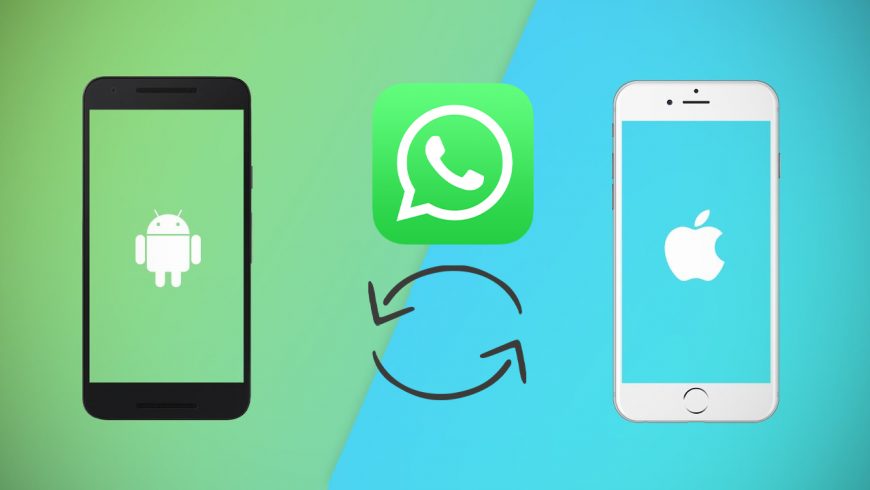
Что умеет AppTrans
Утилита AppTrans создана для быстрого переноса данных с одного смартфона на другой вне зависимости от ОС: можно мигрировать как с iPhone на iPhone и Android на Android, так и между системами.
Стоит отметить, что перенос осуществляется полностью локально: ничего не загружается в сеть, данные хранятся только на устройствах, что защищает пользовательскую информацию.
Сама программа доступна для Windows и macOS. Для данного текста мы тестировали версию для Mac, но интерфейс приложений аналогичен.
Подготовка
Первым делом необходимо скачать AppTrans с официального сайта разработчиков. Подключите оба смартфона к компьютеру с установленной программой, откройте приложение и выберите в разделе App Transfer пункт Transfer to Phone > WhatsApp.

Убедитесь, что оба смартфона отображаются корректно, и выполните подготовительные шаги, чтобы обойти ограничения систем и устройства можно было использовать для синхронизации файлов.

В частности, Android-смартфон необходимо перевести в режим отладки, чтобы иметь возможность перенести с него данные. На экране появится инструкция, как это сделать:

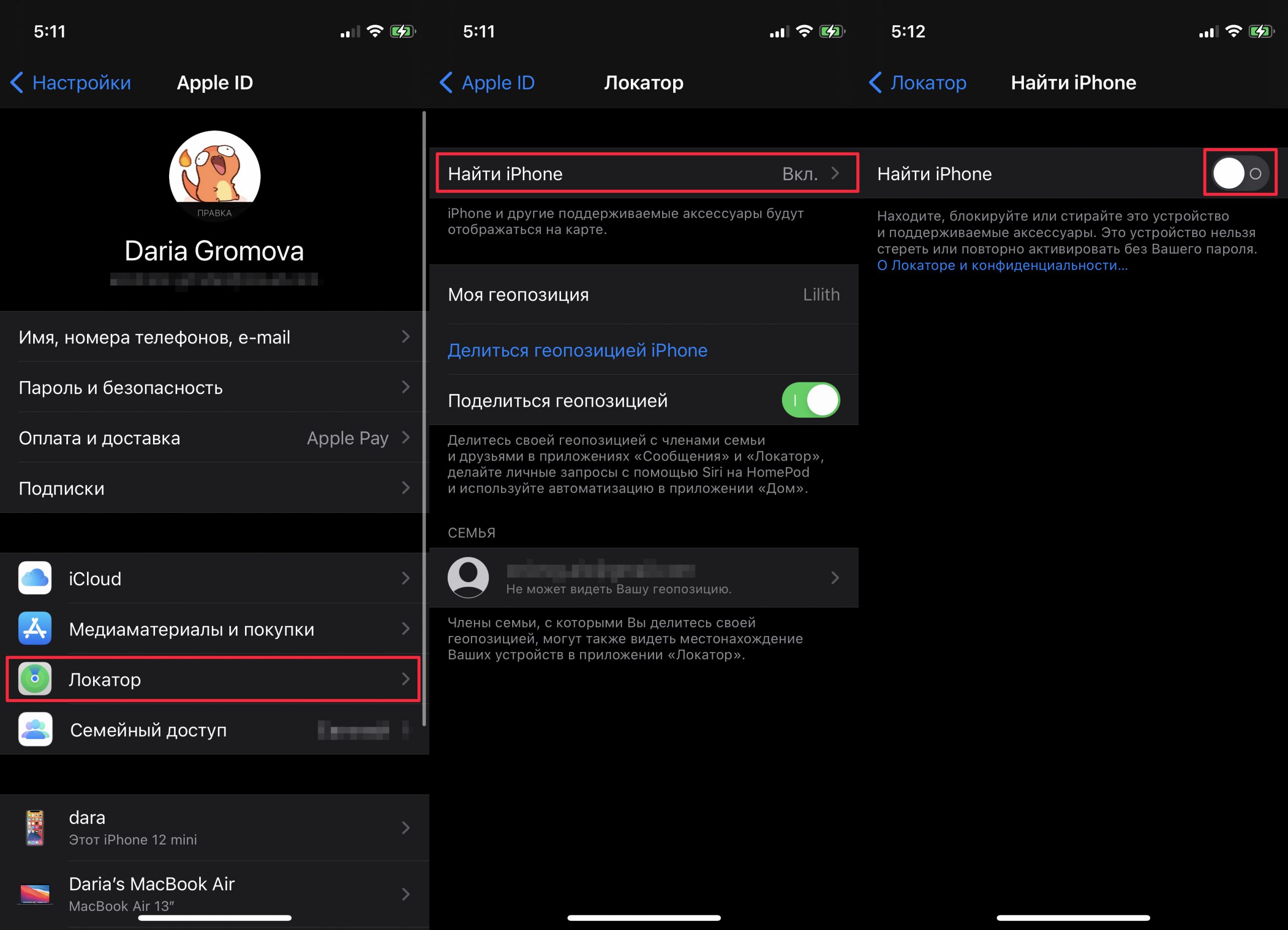

После этого оба устройства будут готовы к работе. Нажмите Transfer Now.
Как перенести данные WhatsApp с Android на iPhone
Далее достаточно следовать простым инструкциям на экране. Первым делом сохраните бэкап данных на Android-смартфоне или планшете через настройки мессенджера. Нужно выбрать локальное сохранение файлов и дождаться, пока резервная копия будет подготовлена.
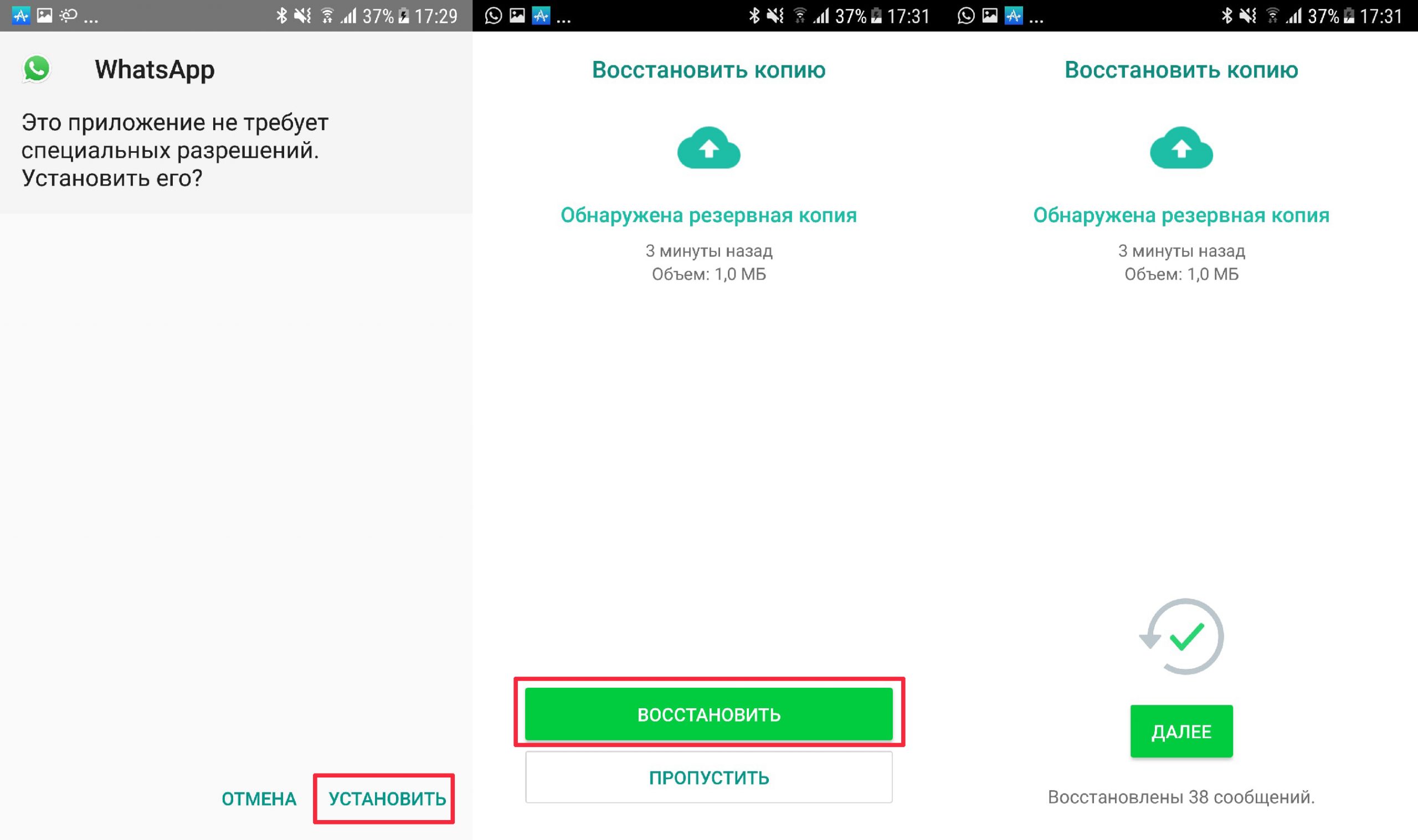

Сколько это стоит?

Если вы не нашли подходящий план, можно обратиться к разработчикам и запросить персонализированный тариф под ваши потребности.
Итоги
К недостаткам стоит отнести необходимость платной подписки для переноса данных из WhatsApp и отсутствие русского языка. Впрочем, данной инструкции будет более чем достаточно, чтобы разобраться в работе программы, так как мы покрыли основные принципы работы с AppTrans. Кроме того, разработчики гарантируют 60-дневный возврат денег, если по какой-либо причине AppTrans не поможет решить ваши задачи.
Современные смартфоны уже давно не являются исключительно средством для разговоров. Данные устройства используются для хранения контактов, адресов, фотографий, выполнения заметок, контроля веса, покупок и т.д. Учитывая важность современных смартфонов, в процессе смены этого устройства понадобится перенос данных на новый телефон.
Чтобы выполнить успешный перенос фотографий, контактов, адресов и приложений на другой телефон на ОС Андроид, можно использовать стандартные инструменты или сторонние сервисы. Также возможен перенос основных сведений вручную. У каждого из перечисленных вариантов есть свои плюсы и минусы. Поэтому к выбору подходящего способа стоит подходить с максимальной ответственностью. В противном случае существует риск того, что понадобится ремонт телефонов в Уфе . Чтобы избежать такой ситуации, стоит придерживаться указанных ниже рекомендаций.

Стандартные способы переноса данных с Андроида на Андроид
Стандартный способ переноса важных сведений с одного телефона на другой предусматривает использование сервисов Google. При помощи этих сервисов можно перенести:
Возможность переноса зависит от типа смартфона и версии операционной системы Android. Перенос данных с Андроида на Андроид не может быть выполнен, если они копируются с более поздней версии на раннюю. Чтобы воспользоваться данной возможностью, необходимо иметь учетную запись Google. Наличие «учетки» позволяет перенести в облачное хранилище на Google Диске 15 Гб мультимедийных файлов.
Если у пользователя еще нет учетной записи, он может ее довольно-таки быстро создать. Для этого необходимо перейти в раздел «Аккаунты» в настройках своего смартфона. Далее нужно выбрать пункт «Добавить учетную запись Google». После этого необходимо четко придерживаться инструкций мастера создания учетных записей.
Далее понадобится активация резервного копирования. В большинстве устройств на ОС Андроид необходимый раздел называется «Восстановление и сброс». В этом разделе необходимо активировать опцию резервного копирования и выбрать учетную запись. Чтобы восстановить копированные сведения на новом смартфоне, нужно дополнительно активировать опцию «автовосстановления».
Чтобы перенести мультимедийные файлы, нужно перейти в хранилище Google Диск и нажать на кнопку «Добавить». После этого остается только лишь указать точный путь расположения фотографий и видеозаписей. Загрузка мультимедийного контента в облачное хранилище начнется автоматически.
Сторонние сервисы для переноса данных с Андроида на Андроид
Перенос данных с телефона на телефон может быть выполнен и при помощи сторонних сервисов. Для этого могут быть использованы такие приложения, как CLONEit или X-Transfer.
Программа переноса данных CLONEit

Программа переноса данных X-Transfer
Приложение X-Transfer отличается возможностью копирования данных даже на компьютер. Чтобы скопировать всю необходимую информацию, необходимо скачать приложение только из PlayMarket. Данная программа также должна быть установлена на обоих смартфонах. Перед тем, как начать перенос, необходимо согласиться с условиями пользовательского соглашения и дать доступ к данным. В противном случае X-Transfer не сможет выполнить копирование.После этого нужно подключить смартфоны между собой посредством QR-кодов. Далее будет выполнено сканирование старого устройства, в результате которого приложение продемонстрирует все данные, подлежащие переносу на новый смартфон. Пользователю остается выбрать нужные данные и выполнить копирование. Перенос длится не больше 10 минут.

Как перенести данные вручную с Андроида на Андроид
Перенос приложений с телефона на телефон может быть осуществлен и вручную. Это можно сделать при помощи карты памяти MicroSD, NFC/Bluetooth или USB-кабеля.Остается добавить, что времена, когда перенос данных на другой телефон вызывал огромные проблемы, ушли навсегда. Сегодня существует достаточное количество способов, чтобы сохранить все необходимые личные и контактные данные, несмотря на покупку нового смартфона.
iPhone – удобный, простой в использовании и продуманный смартфон, но бывает такое, что и с его работой возникают проблемы. Что делать, если айфон не включается? Ответ на этот вопрос вы найдете в статье про основные причины неполадок и способы их устранения.
Зачастую пользователи iPad забывают пароль и не могут разблокировать свой iPad. Выходом из такой ситуации является восстановление пароля через iTunes или iCloud.
Любая техника нуждается в периодическом техническом обслуживании. Ноутбук не является исключением - он в этом отношении очень уязвим. Перегрев зачастую происходит из-за загрязнения радиатора и вентилятора охлаждения и приводит к сбоям в работе устройства – зависаниям, медленной работе, самопроизвольному выключению.

Передаем файлы с Android на Mac

Устанавливаем Android File Transfer
Одним из самых популярных и простых способов передачи файлов между Android и Mac является использование приложения от Google под названием Android File Transfer. В то время как поисковый гигант первоначально разработал это приложение для передачи файлов между Android и Chrome OS, программное обеспечение было оптимизировано и для пользователей MacOS.
Важно отметить, что Android File Transfer для Mac не будет работать с новыми MacBook, оснащенными портами USB-Type C. Только если у вас нет Google Pixel портом USB-type C. В противном случае вам нужно будет использовать переходник. Но не беспокойтесь! Мы также рассмотрим и беспроводные методы для передачи файлов с Android на Mac.

Программа использует QR-коды. И это довольно удобно
Кроме того, вы можете использовать онлайн-сервис SHAREit WebShare, который не требует установки программы на Mac. На Android поставить приложение, все-таки придется.


Google Диск способен на многое
Свободное общение и обсуждение материалов

Мы любим новые вещи, но не любим переплачивать за них. Даже покупка смартфона иногда вгоняет в тоску: современные гаджеты стоят приличных денег, оформлять кредит или рассрочку не очень хочется, чтобы случайно не столкнуться с переплатой из-за незаметного мелкого шрифта. На мой взгляд, если очень хочется смартфон, но нет возможности оплатить покупку целиком, стоит присмотреться к б/у устройству. Да-да, не удивляйтесь, в этом нет ничего зазорного. Я и сам пару раз выбирал именно такой вариант покупки и ничуть не пожалел об этом. Главное - отнестись к этому со всей серьезностью.

Я уже давно не пользуюсь социальными сетями. Их мне заменили сразу несколько сервисов: Telegram, Instagram и TikTok. Первый я использую для переписок и чтения новостей, второй – для публикации своих и просмотра чужих фоток, а третий – для деградации. Меня вполне устраивала такая расстановка сил, поэтому стремиться к чему-то ещё у меня не было никакого желания. Поэтому я даже Clubhouse не ставил – мне было попросту неинтересно. Но BeReal (скачать) я установил, пользуюсь и прекращать не планирую.

Мы часто пишем о недорогих Android-смартфонах, обозревая их со всех сторон. К ним можно относиться скептически - это нормально. Но не стоит забывать об их доступности. Мне, например, больше по душе смартфоны от Nokia - былого величия в них, конечно же, нет, но и краснеть за них не приходится. Есть неплохие варианты от Samsung: серия "A" имеет яркие AMOLED-дисплеи, каких нет даже у некоторых iPhone. У бюджетных смартфонов есть множество положительных сторон. Сегодня я хочу поделиться с вами, за что я люблю такие бюджетные гаджеты.
Читайте также:

